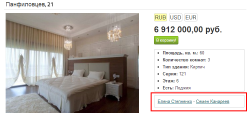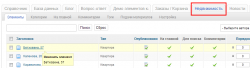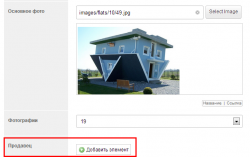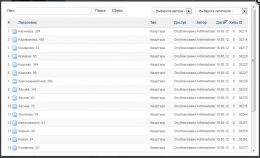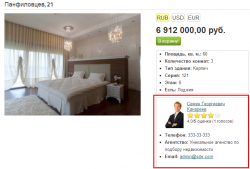Related Item — связанные материалы
Related Item — это элемент, который связывает между собой различные материалы. Таким образом, вы можете вставлять информацию из одного материала в другой. Ниже рассмотрим, как это сделать.
Добавление элемента в тип материала
Нажмите на Шестеренку в правой части страницы, выберите нужное приложение
и зайдите в тип материала, в котором хотите настроить элемент.
В Библиотеке найдите надпись Связанные элементы и кликните на нее.
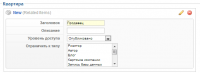 Заполните обычную информацию для всех полей: название поля, описание и уровень доступа.
Заполните обычную информацию для всех полей: название поля, описание и уровень доступа.
Параметр Ограничить к типу позволяет выбрать только те материалы, которые относятся к указанному типу.
Настройка элемента связанных материалов в шаблоне материала
![]()
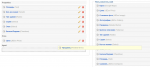 Найдите ваш тип материала и в колонке Шаблон вывода перейдите в тот, в котором хотите добавить элемент.
Найдите ваш тип материала и в колонке Шаблон вывода перейдите в тот, в котором хотите добавить элемент.
Из раздела Пользовательские перенесите элемент в нужную позицию слева.
Нажмите на иконку карандаша и вы увидите настройки:
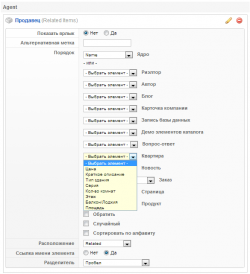 Показать ярлык — настройка, которая предполагает, будет ли показано имя элемента на сайте или нет.
Показать ярлык — настройка, которая предполагает, будет ли показано имя элемента на сайте или нет.- Альтернативная метка — второй (дополнительный) вариант вашего заголовка.
- Порядок — расположение элементов на странице:
- ядро — материалы, которые выводятся в определённом порядке. Определяется основными элементами:
- по умолчанию — приоритет, который можно изменять в каталоге.
- access — по уровню доступа.
- creation date — по дате создания.
- hits — сортировка по количеству просмотров.
- modification date — по дате изменения.
- name — по алфавитному порядку.
- publish down date — публикация материалов от более ранних к поздним.
- publish up date — от более поздних к последним опубликованным.
- типы элементов — сортировка материала по определённым полям.
- обратить — публикация в обратном порядке.
- случайный — вывод материалов в хаотическом порядке.
- сортировка по алфавиту — в алфавитном порядке.
- ядро — материалы, которые выводятся в определённом порядке. Определяется основными элементами:
- Расположение — отображение элемента в одном из шаблонов вывода.
- Ссылка имени элемента — параметр для шаблона Имя элемента. Если выбрать Да, то имя станет кликабельным и по нему можно будет переходить к связанному материалу.
- Разделитель — опция, которая указывает, как будут разделяться между собой материалы (применяется только к шаблону Имя элемента). Если выбрать разделитель дефис (-), то на сайте опция будет выглядеть примерно так
Редактирование элемента в материалах
В нужном каталоге зайдите в материал, чтобы отредактировать его.
Найдите ваш элемент и нажмите Добавить.
Кликните на материал, который хотите добавить.
Вот один из примеров, как будет выглядеть элемент на сайте.
У меня остались вопросы, где я могу их задать?
Вы можете обратиться на наш специальный форум техподдержки JBZoo. Если у вас нет активного аккаунта со знаком «плюс» в тарифном плане, то вы можете задать свой вопрос в одном из этих разделов или на любой из наших контактов. Форум специально предназначен для JBZoo, приоритет и скорость ответа там выше.